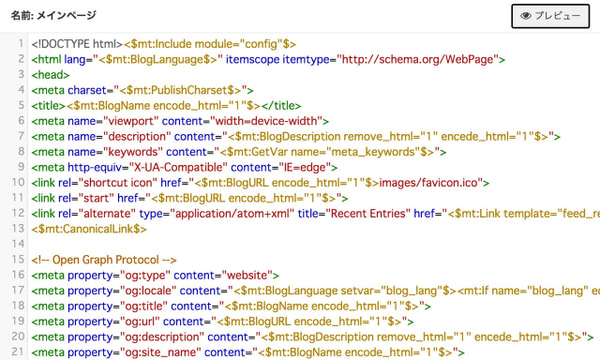テンプレート(編集/新規作成/削除)
- ダッシュボード に表示されるウェブサイトとブログ一覧から、ウェブサイト名、またはブログ名をクリックする
- 左サイドバーの [デザイン] - [テンプレート] をクリックする
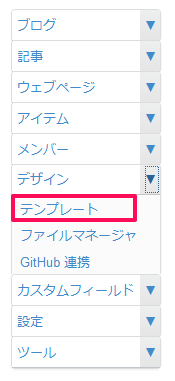
テンプレート一覧が表示されます。テンプレートはインデックス・テンプレート、アーカイブ・テンプレート、テンプレート・モジュール、システムテンプレートの4種類に分類されています。
各テンプレートに入力可能文字数は10万文字となります。
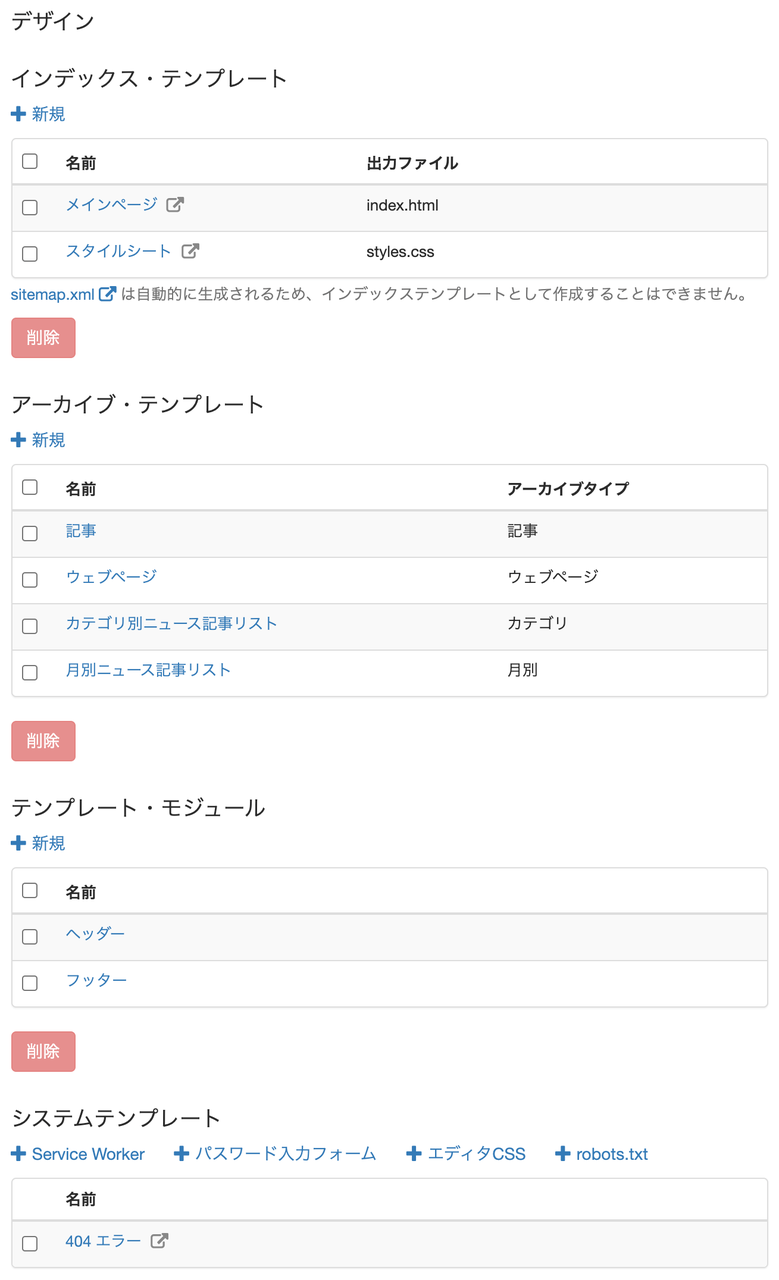
それぞれ新規作成や編集画面の表示、削除などが行えます。
[+新規]のリンクから各種類のテンプレートの作成ができます。システムテンプレートは[+Service Worker]など、各機能別の新規作成ボタンになっています。
テンプレートの名前をクリックすると「テンプレートの編集」画面が表示されます。
インデックス・テンプレートとシステムテンプレートはテンプレート名の右側にあるリンクアイコンをクリックするとそれぞれのページが表示されます。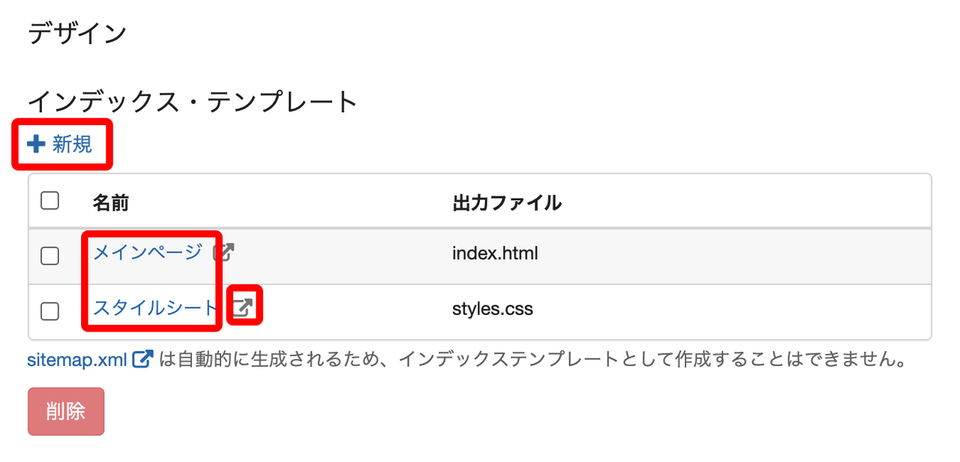
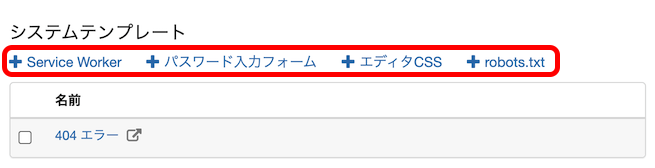
テンプレートにチェックを入れて[削除]ボタンをクリックすることで、テンプレートを削除することができます。
一度、削除をすると元に戻すことはできません。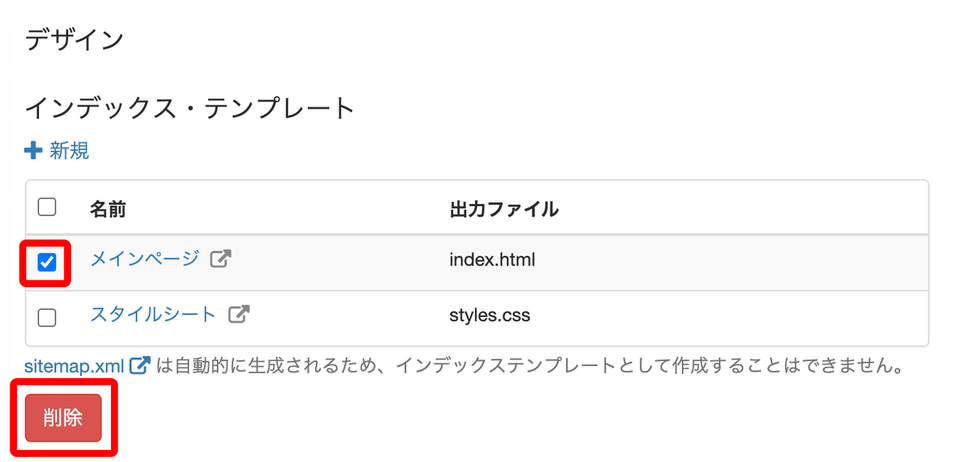
テンプレートの各設定・表示項目
インデックス・テンプレート
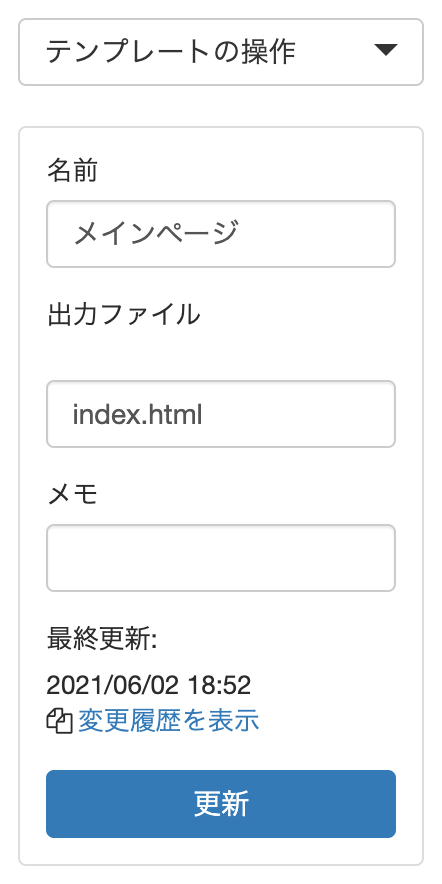
- テンプレートの操作
公開されているテンプレートを「下書き」状態に設定できます。 - 名前
テンプレートの名前です。非公開情報で任意で設定できます。インデックス・テンプレートの一覧に表示される時に使用されます。 - 出力ファイル
テンプレートの出力ファイル名です。URL の一部になります。 - メモ
テンプレートのメモです。非公開情報で50文字まで入力可能です。入力したメモは「変更履歴を表示」のリンクから表示されるテンプレートの履歴ページで確認できます。 - 最終更新
テンプレートの最終更新日時が自動的に記録されます。「変更履歴を表示」をクリックすると、過去に保存した時の状態を確認することができます。
アーカイブ・テンプレート
同じアーカイブタイプのアーカイブ・テンプレートは複数作成することが可能ですので、たとえばスマートフォン閲覧用と PC 閲覧用でアーカイブページを別に作成することも可能です。
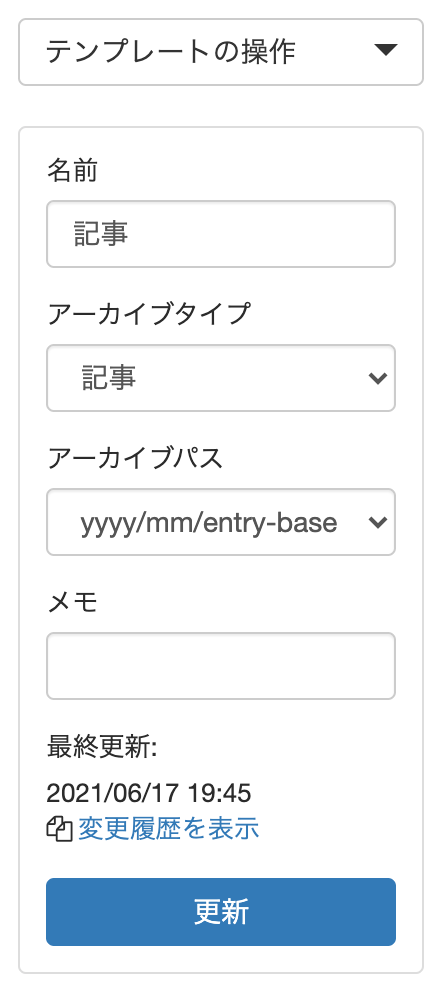
- テンプレートの操作
公開されているテンプレートを「下書き」状態に設定できます。 - 名前
テンプレートの名前です。非公開情報で任意で設定できます。アーカイブ・テンプレートの一覧に表示される時に使用されます。 - アーカイブタイプ
記事、ウェブページの表示、記事一覧ページの分類方法を選べます。選択できる種類は下記になります。- 記事
- ウェブページ
- カテゴリ別記事一覧
- 投稿者別記事一覧
- 年別記事一覧
- 月別記事一覧
- 週別記事一覧
- 日別記事一覧
- アーカイブパス
ウェブサイトの場合は公開設定の「独自ドメイン/ディレクトリ構造」、ブログの場合は「ブログURL/別名」に続いてURLとなります。「/」を使うことで階層にすることができます。
アーカイブパスで利用するアーカイブファイル名の定義 - メモ
テンプレートのメモです。非公開情報で50文字まで入力可能です。入力したメモは「変更履歴を表示」のリンクから表示されるテンプレートの履歴ページで確認できます。 - 最終更新
テンプレートの最終更新日時が自動的に記録されます。「変更履歴を表示」をクリックすると、過去に保存した時の状態を確認することができます。
テンプレート・モジュール
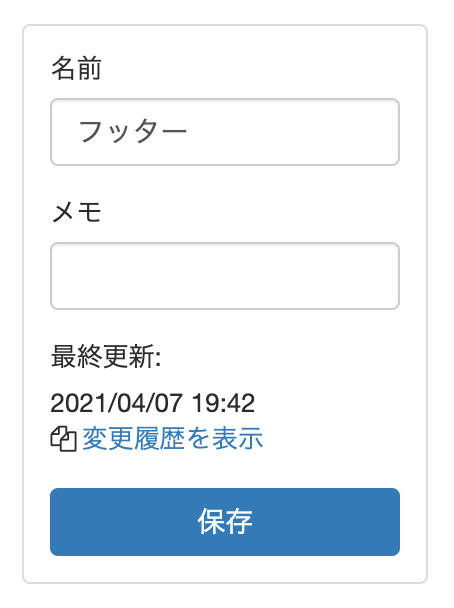
- 名前
テンプレートの名前です。非公開情報で任意で設定できます。テンプレート・モジュールの一覧に表示される時に使用されます。 - メモ
テンプレートのメモです。非公開情報で50文字まで入力可能です。入力したメモは「変更履歴を表示」のリンクから表示されるテンプレートの履歴ページで確認できます。 - 最終更新
テンプレートの最終更新日時が自動的に記録されます。「変更履歴を表示」をクリックすると、過去に保存した時の状態を確認することができます。
システムテンプレート
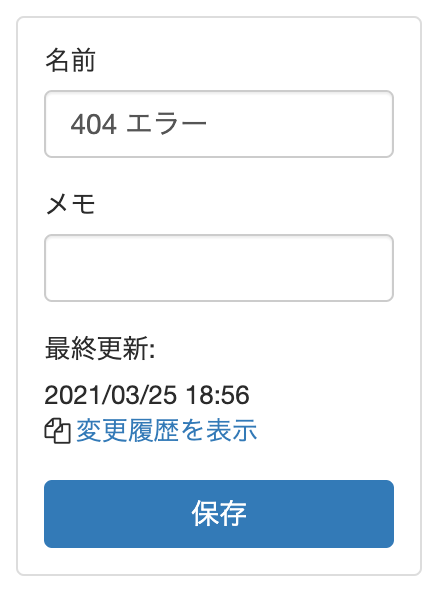
- 名前
テンプレートの名前です。非公開情報で任意で設定できます。システムテンプレートの一覧に表示される時に使用されます。 - メモ
テンプレートのメモです。非公開情報で50文字まで入力可能です。入力したメモは「変更履歴を表示」のリンクから表示されるテンプレートの履歴ページで確認できます。 - 最終更新
テンプレートの最終更新日時が自動的に記録されます。「変更履歴を表示」をクリックすると、過去に保存した時の状態を確認することができます。
変更履歴を表示
テンプレートを[保存]する毎に履歴が残ります。
履歴を確認する場合は、「変更履歴を表示」リンクをクリックすると履歴が一覧で表示され、変更を行った日時とメンバーを確認することができます。
開きたい履歴の保存・更新日時をクリックし、履歴を開いた状態で[保存]すると、履歴が上書きされます。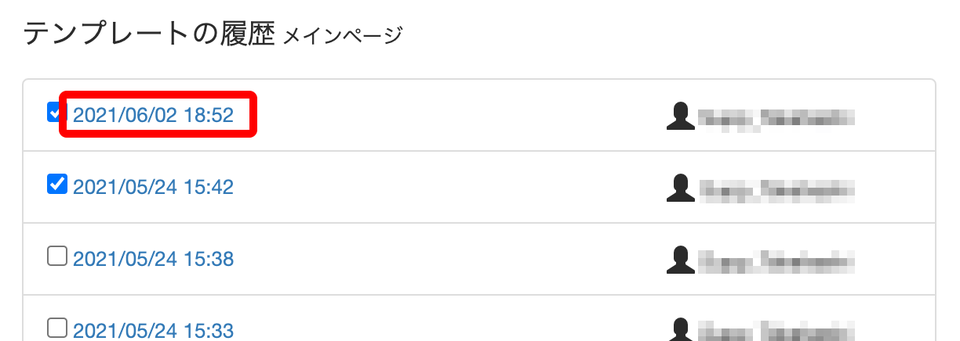
また、履歴を2つ選択し[履歴を比較]することで、差分をグラフィカルに確認することもできます。
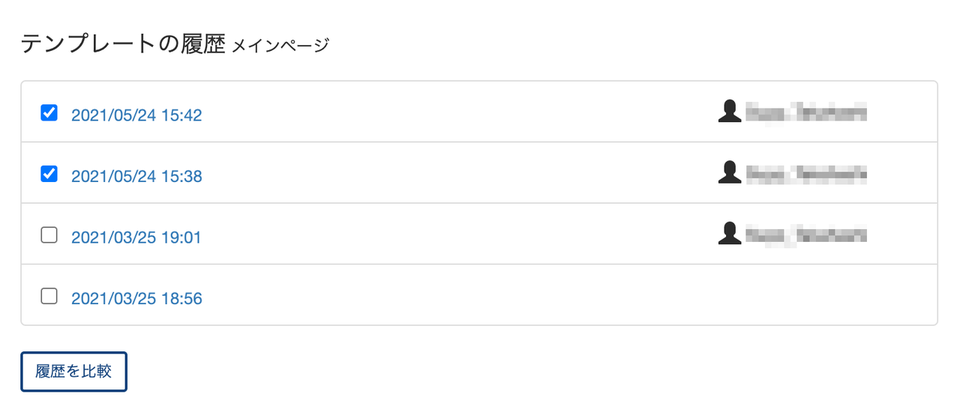
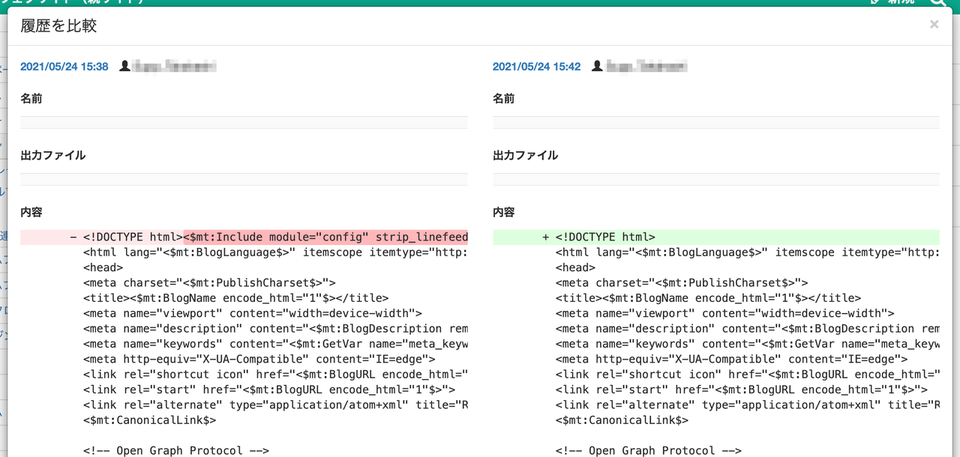
テンプレート編集時の操作について
テンプレート編集画面では、エディタの中にカーソルがある状態で F11 キーを押すとフルスクリーンモードになります。フルスクリーンモードを解除するには esc キーを押します。
MacOSの場合はF11にOS標準の機能(Mission Control等)が割り当てられている場合がありますので、必要に応じて変更してください。